O que é
Através do sistema, é possível cadastrar, alterar ou remover a foto no cadastro da tela do cliente.
Permissão necessária
É necessário ter as permissões “2.04 – Clientes” e “13.13 – Ver informações pessoais dentro do card principal“ habilitadas no perfil de acesso do módulo ADM.
Como fazer
1. Acesse o perfil do aluno e clique sobre o ícone de foto apresentado na tela;

2. Em seguida, será apresenta um tela para incluir a foto, clique “Alterar imagem“;
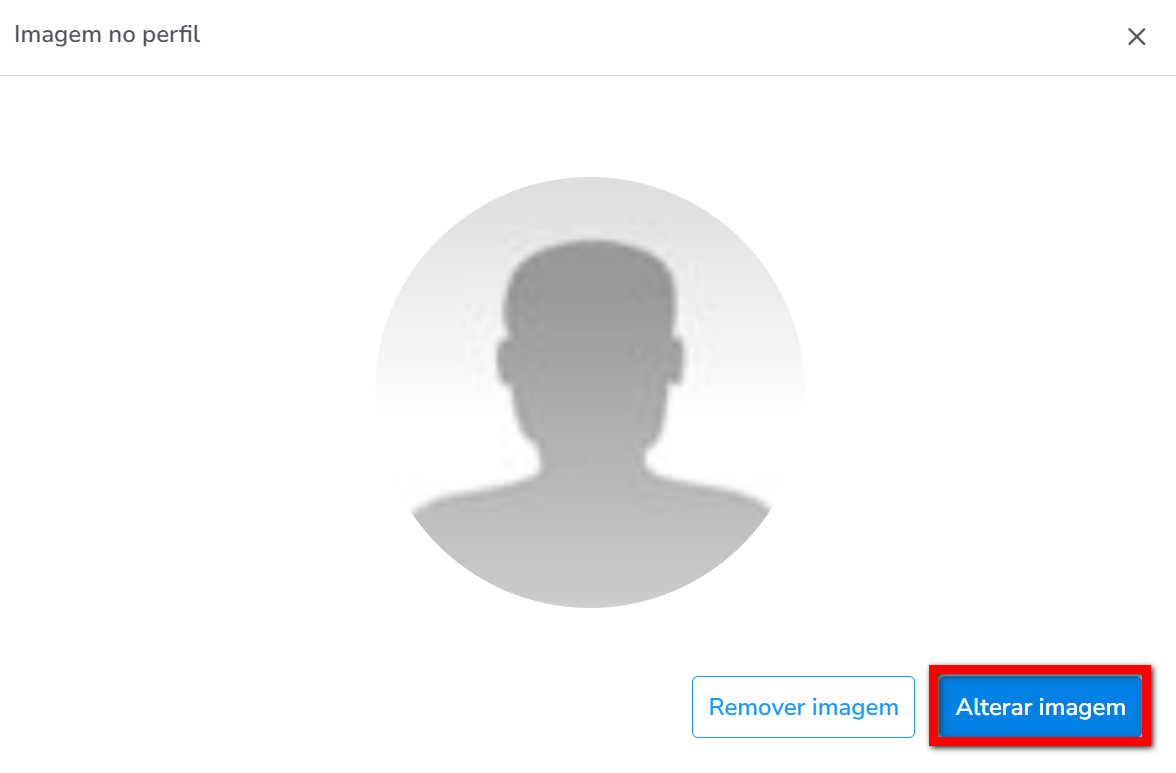
3. O sistema apresentará duas opções;
- Webcam: é possível tirar a foto do aluno pela câmera conectada ao computador clicando em “Capturar“;
Observação: é necessário que uma webcam esteja instalada no computador e que o navegador utilizado para acessar o sistema tenha permissão para usar a câmera.
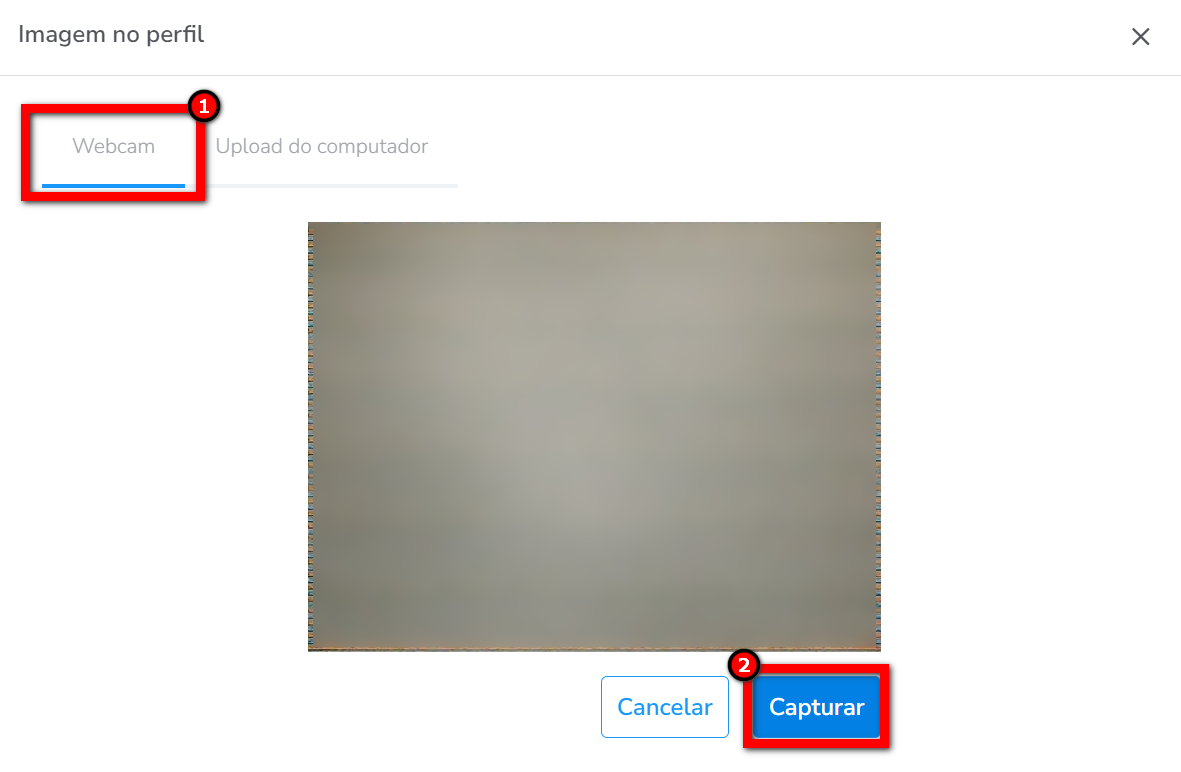
- Upload do computador: é possível incluir a foto do aluno que está salva em seu computador, clicando em “Upload de arquivo” e selecionando a foto desejada.
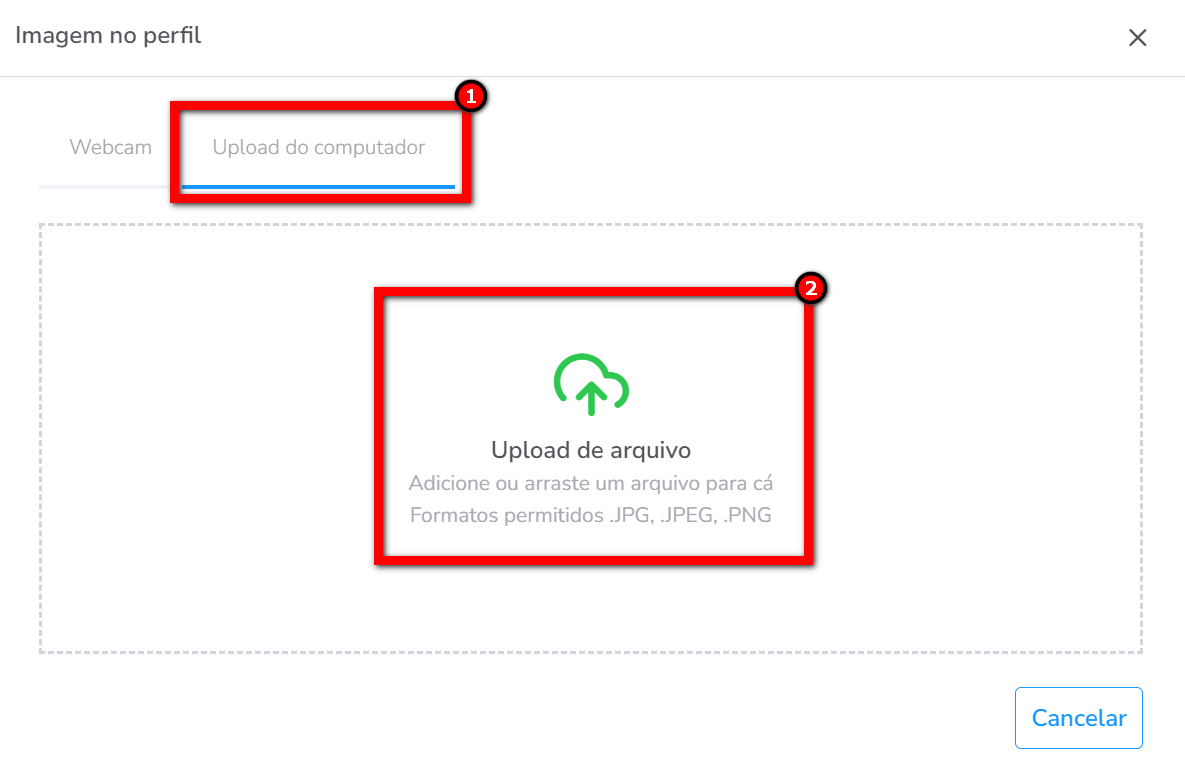
4. Clique em “Salvar imagem” para concluir.
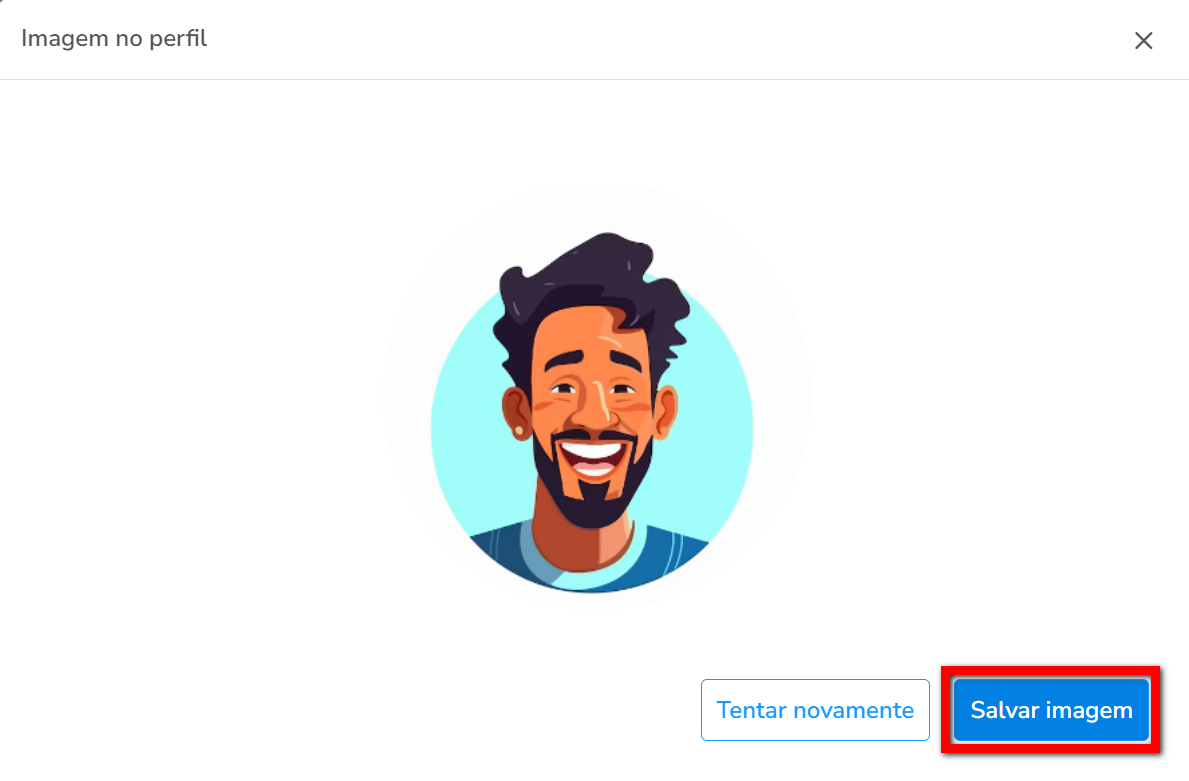
Pronto a foto foi atualizada!
Observação: o mesmo passo a passo pode ser feito para alterar uma foto já cadastrada.
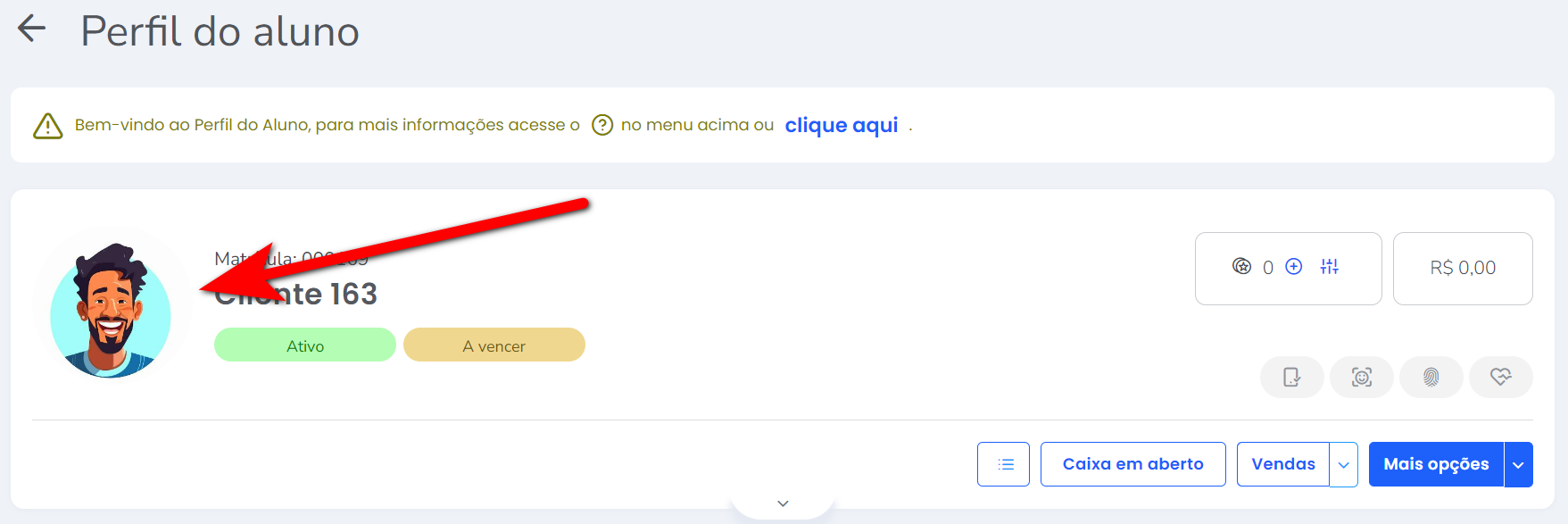
Saiba mais
Para saber como mudar a foto do perfil no Aplicativo Treino – App Treino 6, clique aqui.
Para saber quais os locais que o aluno pode alterar a foto de perfil, clique aqui.
Para saber como usar a foto do perfil do aluno no cadastro facial pelo sistema de Acesso, clique aqui.
Para saber como cadastrar a facial pelo app Acesso Fácil, clique aqui.
Para saber como é possível encontrar a relação de alunos que não possuem foto no sistema, clique aqui.
Para saber como funciona a nova tela do cliente, clique aqui.
